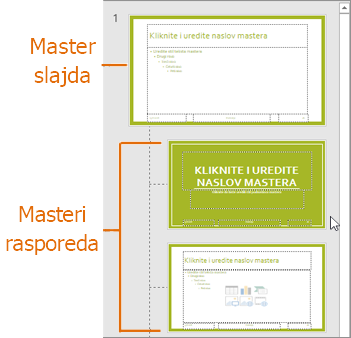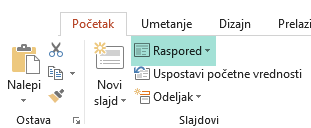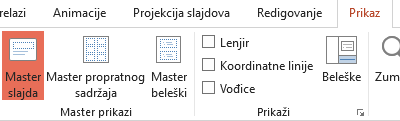Rasporedi na slajdu sadrže polja za oblikovanje, pozicioniranje i čuvare mesta za sav sadržaj koji se pojavljuje na slajdu. Čuvari mesta su kontejneri sa tačkastim linijama u rasporedima na slajdu koji sadrže sadržaj kao što su naslovi, telo teksta, tabele, grafikoni, SmartArt grafike, slike, clip art, video zapisi i zvukovi. Rasporedi na slajdu takođe sadrže boje, fontove, efekte i pozadinu (kolektivno poznatu kao tema) slajda.
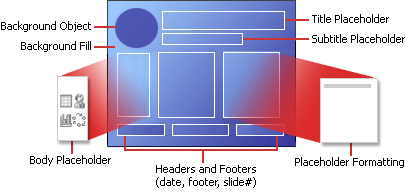
Slika 1: Svi elementi rasporeda koje možete da uključite na PowerPoint slajd
PowerPoint uključuje ugrađene rasporede na slajdu i te rasporede možete izmeniti tako da odgovaraju vašim specifičnim potrebama i možete da delite prilagođene rasporede sa drugim osobama koje kreiraju prezentacije u programu PowerPoint.

Slika 2: Standard na slajdu u programu PowerPoint, koji prikazuje položaj različitih čuvara mesta za tekst ili grafiku
U prikazu Master slajda možete da promenite standardne rasporede na slajdu koji su ugrađeni u PowerPoint. Slika u nastavku prikazuje master slajda i dva mastera rasporeda za temu u prikazu mastera slajda.
Slika 3: U prikazu mastera slajda, u oknu sa sličicama sa leve strane, na vrhu se pojavljuje master slajda praćen rasporedom koji definišu rasporede koje možete da koristite kao što su naslovni slajd i slajd "Naslov i sadržaj".
Da biste saznali više o masterima slajda, pročitajte članak Šta je to master slajda?
Gde mogu da pronađem rasporede na slajdu?
-
Ako želite da primenite definisani raspored na slajdu na neki određeni slajd, izaberite slajd. Zatim na traci sa alatkama izaberite stavku > Raspored na slajdu (ili Raspored na slajdu) i odaberite raspored iz galerije opcija koja se pojavi.
-
Ako želite da prilagodite definiciju rasporeda na slajdu koju kasnije primenjujete na pojedinačne slajdove, na traci sa alatkama izaberite stavku Prikaži >master slajda. (Ova funkcija nije dostupna u programu PowerPoint za veb.)
Masteri rasporeda se pojavljuju kao sličice u oknu sa sličicama ispod mastera slajda. Kliknite na master rasporeda u oknu sa sličicama, a zatim počnite sa prilagođavanjem.